ВУЗ: Не указан
Категория: Не указан
Дисциплина: Не указана
Добавлен: 01.04.2024
Просмотров: 265
Скачиваний: 0
СОДЕРЖАНИЕ
Глава 1. Работа с чертежно-графическим редактором apm Graph Лабораторная работа №1
1.1. Построение чертежа сечения
1. Построение внутренней и наружной окружностей
2. Копирование и смещение окружностей вниз по вертикали
3. Создание вертикальных линий с использованием привязки Квадрант
1.2. Создание параметрической модели в редакторе apm Graph
1. Общие правила создания параметрической модели
3. Графическое задание последовательности команд по построению модели и их параметризация
4. Проверка корректности работы модели
2.1. Статический расчет стержневой модели пролета моста
1. Создание плоской стержневой модели рамы моста
1.1. Активация режима отмены операций
1.2. Установка единиц измерения
1.3. Создание базового (начального) узла
1.4. Построение вертикальных и горизонтальных стержней
1.5. Построение наклонных и пересекающихся стержней
1.6. Создание общего узла в точке пересечения двух стержней
2. Выталкивание (умножение) плоской рамы с целью создания трехмерной стержневой модели
2.1. Выделение элементов модели
2.3. Удаление лишних элементов
3. Присвоение стержневым элементам модели поперечного сечения и задание параметров материала
3.1. Создание нестандартного поперечного сечения и внесение его в библиотеку
3.2. Присвоение поперечного сечения стержневым элементам модели
3.3. Проверка ориентации сечения и его поворот
3.4. Задание параметров материала
4. Закрепление модели с помощью опор
5. Задание силовых факторов, действующих на элементы модели
5.1. Учет собственного веса конструкции
5.2. Задание распределенной нагрузки, действующей на стержневые элементы модели
7. Просмотр результатов расчета
7.1. Просмотр карты результатов
7.2. Просмотр внутренних силовых факторов в узлах элементов
7.3. Просмотр напряжений в поперечном сечении стержня
8. Проверка несущей способности стержневых элементов по сНиП II-23-81 и подбор поперечных сечений
8.1. Общие принципы расчета по сНиП II-23-81 «Стальные конструкции»
8.2. Создание конструктивных элементов
8.3. Выполнение расчета и просмотр результатов
9. Вывод результатов на печать и в формат *.Rtf
2.2. Статический расчет стержнево-пластинчатой модели пролета моста
1. Создание плоской стержневой модели рамы моста
2. Создание пластинчатых элементов модели и их разбиение на отдельные конечные элементы
2.1. Основные правила создания и разбиения пластин
2.2. Создание пластинчатых элементов
2.3. Разбиение пластин на конечные элементы
3. Соединение пластинчатых элементов со стержневыми
4. Присвоение пластинчатым элементам модели толщины и параметров материала
5. Задание силовых факторов, действующих на пластинчатые элементы модели
7. Просмотр результатов расчета
7.1. Особенности карты результатов расчета для пластин
7.2. Просмотр результатов расчета внутренних силовых факторов в узлах пластинчатых элементов
5. Задание силовых факторов, действующих на элементы модели
Мост находится под действием двух силовых факторов:
собственного веса;
распределенной нагрузки, приложенной к нижним горизонтальным стержням.
5.1. Учет собственного веса конструкции
Собственный вес конструкции — это распределенная сила, приложенная ко всем элементам модели и действующая в направлении, противоположном оси Z глобальной системы координат.
Для перехода в режим учета собственного веса обращаемся в меню Нагрузки и выбираем пункт Загружения… В открывшемся диалоговом окне Загружения по умолчанию имеется единственное загружение – Загружение 0 (рис. 2.1.9). Оно активно, о чем свидетельствует расположенный слева от его названия флажок, и включено, т. е. в окнах редактора отображаются находящиеся в этом загружении нагрузки. В рассматриваемом случае Загружение 0 содержит все действующие на модель силовые факторы. В этом загружении, как и в любом другом, есть множитель собственного веса, по умолчанию равный нулю. Это означает, что вес конструкции при расчете учитываться не будет. Для учета собственного веса этот множитель следует изменить.
В рассматриваемом случае в качестве множителя необходимо использовать коэффициент надежности по нагрузке γf, который, согласно п. 2.2 СНиП 2.01.07-85* Нагрузки и воздействия, для веса строительных металлоконструкций составляет 1,05. Выделяем Загружение 0, щелкнув на нем левой кнопки мыши, и нажимаем кнопку Изменить (см. рис. 2.1.9). В поле ввода появившегося диалога Загружение (рис. 2.1.10) записываем значение 1.05.
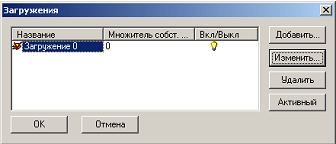
Рис. 2.1.9. Диалоговое окно Загружения
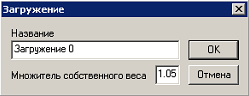
Рис. 2.1.10. Редактирование загружения
Внимание! Если в модели создано несколько загружений и расчету подвергается составленная из них комбинация, то для учета действия собственного веса соответствующий множитель необходимо учитывать только в одном из входящих в комбинацию загружений.
5.2. Задание распределенной нагрузки, действующей на стержневые элементы модели
Выделяем
стержни, на которые действует распределенная
нагрузка, и нажимаем кнопку
![]() Нагрузка
на стержень
на панели инструментов Нагрузки
(меню Нагрузки/Локальная
на Стержень).
Затем щелкаем на одном из выделенных
стержней, после чего появляется диалоговое
окно Нагрузка
на стержни
(рис. 2.1.11). В нижней части этого окна
показывается участок модели с выбранным
стержнем, а в верхней — схематическое
изображение этого же стержня, одинаковое
для любого стержневого элемента модели.
В обеих частях окна показывается также
соответствующая локальная система
координат стержня.
Нагрузка
на стержень
на панели инструментов Нагрузки
(меню Нагрузки/Локальная
на Стержень).
Затем щелкаем на одном из выделенных
стержней, после чего появляется диалоговое
окно Нагрузка
на стержни
(рис. 2.1.11). В нижней части этого окна
показывается участок модели с выбранным
стержнем, а в верхней — схематическое
изображение этого же стержня, одинаковое
для любого стержневого элемента модели.
В обеих частях окна показывается также
соответствующая локальная система
координат стержня.
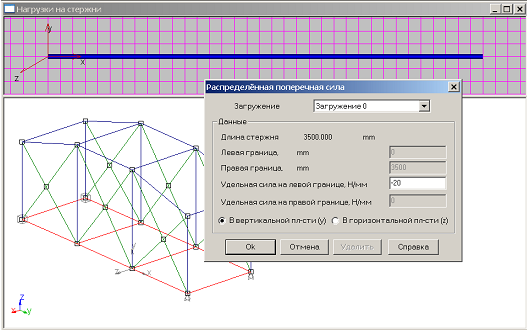
Рис. 2.1.11. Задание распределенной нагрузки на стержни
Для задания действующей на стержень распределенной нагрузки следует в меню Нагрузка/Тип нагрузки на стержень выбрать тип нагрузки — Радиальная распределенная сила, а затем занести в поля открывшегося диалогового окна Распределенная поперечная сила необходимые числовые данные.
Внимание! К отдельному (невыделенному) стержню можно приложить как постоянную, так и линейно изменяющуюся силу, кроме того, в этом случае сила может действовать не только на весь стержень, но и на любой его участок. Если же речь идет о группе выделенных стержней, то нагрузка, во-первых, может быть только постоянной, а во-вторых, действовать только по всей длине стержня.
Распределенную нагрузку можно задать в горизонтальной (по оси Z) или в вертикальной (по оси Y) плоскости локальной системы координат стержня. Выбор плоскости происходит с помощью соответствующего переключателя диалогового окна Распределенная поперечная сила (см. рис. 2.1.11).
В рассматриваемом случае по условию к стержню следует приложить постоянную нагрузку величиной –20 Н/мм в вертикальной плоскости (знак «–» говорит о том, что нагрузка направлена противоположно положительному направлению оси Y локальной системы координат). Следовательно, в поле Удельная сила на левой границе, Н/мм записываем –20 Н/мм, переводим переключатель Распределенная поперечная сила в положение В вертикальной (Y) плоскости и нажимаем кнопку Ок, после чего эта нагрузка будет приложена ко всем выделенным стержням.
6. Выполнение расчета
Для запуска модели на расчет выбираем в меню Расчет пункт Расчет… и в открывшемся диалоговом окне Расчет отмечаем флажком необходимый тип расчета – в данном случае это Статический расчет.
7. Просмотр результатов расчета
После выполнения расчета можно посмотреть его результаты:
распределение эквивалентных напряжений и их составляющих, а также главных напряжений;
распределение линейных, угловых и суммарных перемещений;
карта распределения и эпюры внутренних усилий;
коэффициент запаса устойчивости и форма потери устойчивости;
распределение коэффициентов запаса и числа циклов по критерию усталостной прочности;
распределение коэффициентов запаса по критериям текучести и прочности;
реакции в опорах, а также суммарные реакции, приведенные к центру тяжести модели.
Анализ результатов расчета проиллюстрируем на примере просмотра следующих карт: распределения напряжений по стержням модели, распределения напряжений в произвольном поперечном сечении одного из стержней, распределения величин силовых факторов для стержневого элемента в узле, а также эпюры силовых факторов для выбранного стержня.
7.1. Просмотр карты результатов
Выбираем в меню Результаты пункт Карта результатов…, что приводит к появлению диалогового окна Параметры вывода результатов (рис. 2.1.12).

Рис. 2.1.12. Диалоговое окно Параметры вывода результатов
Из выпадающего списка Выбор результатов выбираем тип карты результатов, а в выпадающем списке Стержни отмечаем вид представления результатов расчета выбранного параметра (например, это могут быть эквивалентные напряжения, нормальные и касательные компоненты напряжения и т. д.). Если поля окна Параметры вывода результатов заполнены так, как показано на рис. 2.1.12, то на экране монитора появится карта напряжений (рис. 2.1.13), на которой с помощью различных цветов показываются максимальные величины эквивалентных напряжений в стержневых элементах модели конструкции.
Важно, что на карте напряжений с помощью соответствующего цвета отображается максимальный уровень эквивалентных напряжений в стержнях. Карта напряжений построена на деформированной модели, но на ней черным цветом показывается также и исходная недеформированная модель. Максимальное число на шкале напряжений соответствует максимальному значению возникшего в модели напряжения.
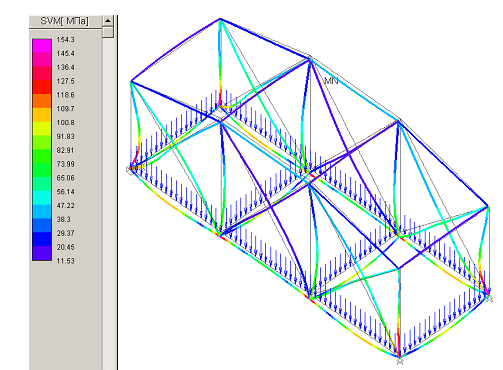
Рис. 2.1.13. Карта эквивалентных напряжений
7.2. Просмотр внутренних силовых факторов в узлах элементов
Для просмотра внутренних нагрузок в узлах элементов выбираем в меню Результаты пункт Нагрузки… . Затем в открывшемся диалоговом окне Результаты (рис. 2.1.14) указываем элемент, результаты расчета которого необходимо просмотреть. Выбор элемента можно осуществить с помощью списка элементов либо простым щелчком на этом элементе в режиме выбора элементов.

Рис. 2.1.14. Просмотр внутренних нагрузок в узлах элементов
В окне Результаты показываются: общая масса модели, величины максимальных напряжений и перемещений, а также номера элементов, в которых наблюдаются максимальные напряжения и перемещения.
В таблице Внутренние нагрузки в узлах элементов показываются: координаты и смещения узлов, угловые перемещения, а также силы и моменты в узлах в локальной системе координат для каждого из стержневых элементов.
Для любого выбранного стержня можно просмотреть эпюры силовых факторов: нажимаем кнопку Показать графики… и в открывшемся диалоговом окне Графики (рис. 2.1.15) отмечаем для просмотра один из перечисленных графиков.

Рис. 2.1.15. Диалоговое окно выбора графика для просмотра
В качестве примера нажмем кнопку Вертикальный группы параметров Моменты изгиба. Открывается окно Графики, в поле которого отображается выбранный график (рис. 2.1.16).
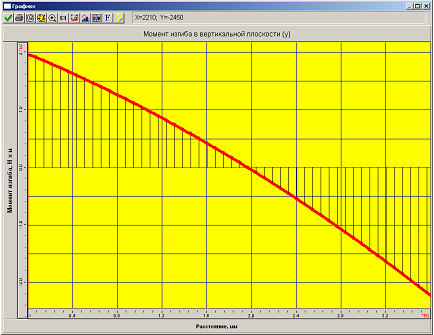
Рис. 2.1.16. График момента изгиба в вертикальной плоскости
Крайняя левая точка графика соответствует узлу 0 выбранного стержня, т. е. его началу, а крайняя правая — узлу 1 (концу стержня). Указав с помощью мыши произвольную точку кривой, получим в верхней части окна значения ее координат Х и Y в указанных на координатных осях единицах.
7.3. Просмотр напряжений в поперечном сечении стержня
В APM Structure3D предусмотрена возможность визуализации картины распределения напряжений в поперечном сечении любого из стержневых элементов. Для этого необходимо войти в меню Результаты/Напряжения в сечении… и указать нужный стержень, щелкнув на нем левой кнопкой мыши. На стержне появится небольшая стрелка, которая при движении указателя мыши перемещается по выбранному стержню. С помощью этой стрелки следует указать положение сечения на стержне. Щелчок левой кнопки мыши вызывает появление диалога для задания положения выбранного поперечного сечения, после чего откроется соответствующая ему карта напряжений (рис. 2.1.17). Расположенная слева вертикальная шкала показывает диапазон напряжений в этом поперечном сечении.
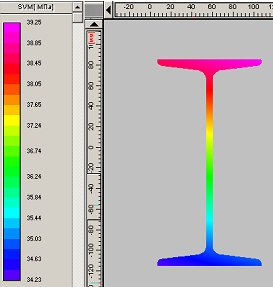
Рис. 2.1.17. Карта эквивалентных напряжений в сечении